Maya特效实例之文字流动(三)制作路径动画与粒子
步骤3:制作路径动画
(1) 将当前菜单模块切换到Dynamics[动力学]下,执行Particles> Create Emitter [粒子>创建发寸器]菜单命令,创建一个粒子发射器。
(2)选择发射器并加选曲线,将模块切挨到Animation [动画]模式下,执行Animate>MotionPaths>Attach to Motion Path [动画>运动路径>连接到运动路径]菜单命令,创建一段路径动画。
(3) 更改时间长度。选中曲线顶端的24字样,按下CrH+a键打开其属性编辑器,将Time [时间]设为200帧,如图所示。
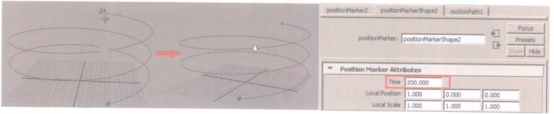
(4)单击Maya界面右下角的国按钮,打开Preferences [首选项]窗口,选择lime Sider [时间滑块],将Playback speed [播放速度]设为Real-time [24fps] [实时(24fps)] ,如图所示。
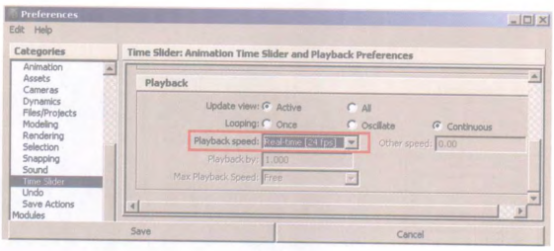
步骤4:设置粒子属性
(1)选择发射器,
发射器,在通道栏中将Spee [速度]值设为0,这样粒子就没有了向外扩散的运动,然后将Rate [速率]值设为30,如图所示。
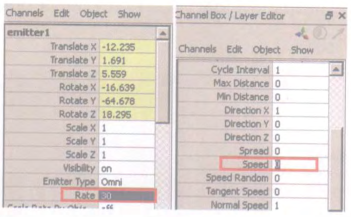
(2)选中粒子,按下Cul+A键打开其属性编辑器,在aricleShape选项 卡下将Render tributes[渲染属性]卷展栏下的Particle Render Type [粒子渲染类型]设为Spheres [球体] ,播放动画,如图所示。

(3) 制作粒子替代。将当前菜单模块切换到Dynamics [动力学]下,选择字体模型并加选粒子,执行tieslinsacer (Replacement) [粒子>实[粒子> 实例化器(替换) ]菜单命令,对粒子进行
(4) 设置宇母发射方向。选择粒子,在其属性编辑器的Instancer (Geometry Replacement)[实例化器(几何体替换) ]卷展栏中勾选Allow AlI Date Types [允许所有数据类型]选项,并将Aim Postion [目标位置]属性设为Acceleration [加速器],如图所示。
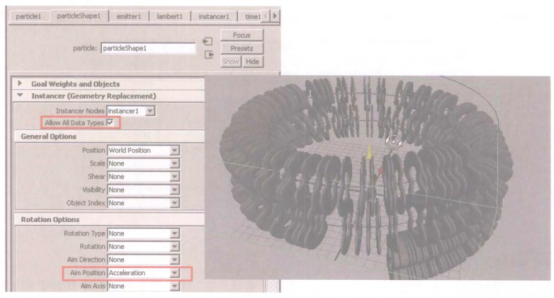
(5)设置粒子死亡时间,将Lifes/n Mode [寿命模式]设为Constant [恒定]方式,将Lfespan [寿命]值设为3,如图所示。
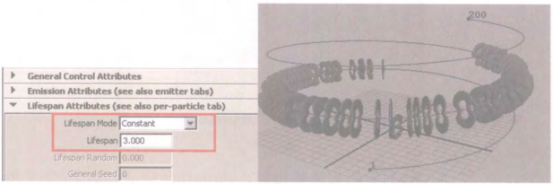
(6)设置大小渐变效果。在Add Dynamic Attributes [添加动态属性]中单击General [常规]按钮,在弹出的面板中将Long name [长名称]命名为Sc,在Attribute Type [属性类型]中选择PerParticde (rray) [每粒子 (数组) ]方式,这样在Per Particle (Array) Attributes [每粒子(数组)属性]卷展栏中就会出现刚创建的这个属性,如图所示。
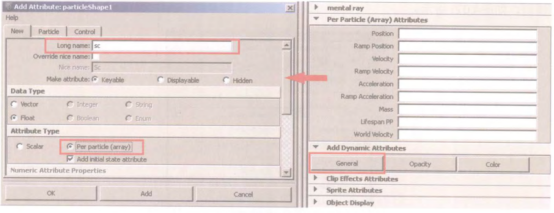
(7)将鼠标指针放在Sc输入框上,单击右键,在弹出的菜单中选择Create Ramp [创建渐变]命令,创建一个渐变贴图,然后通过鼠标右键选择-arayMapperl .outValuePP> Edit RampC[-arrayMapper1.outValuePP >编辑渐变]命令,设置渐变属性,将Interpolation [插值]设为Smooth [平滑]方式,调整颜色,如图所示。
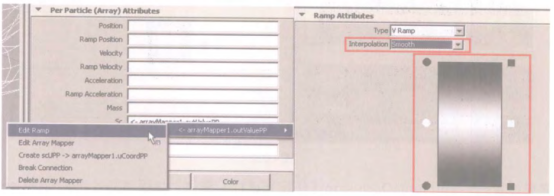
(8)在属性编辑器中找到Scale [缩放]属性,选择刚创建的Sc属性,这样就有了渐变效果,如图所示。
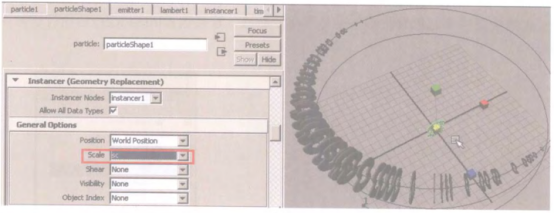
(9) 设置颜色,选择文字模型,使用Shift+d键复制出另外6个模型。执行Window> RenderingEditors>Hypershade [窗口>渲染设置>Hypershade]菜单命令,打开材质编辑器,分别为文字添加材质球。
①在Create [创建]栏下,找到mental ray材质组的mia _material x材质球,创建6个,分别赋予文字模型,如图所示。
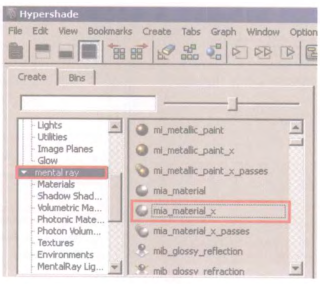
②分别设置材质球的Color [颜色]属性,具体颜色可以根据自己的喜好进行设置,不作具体要求,如图所示。
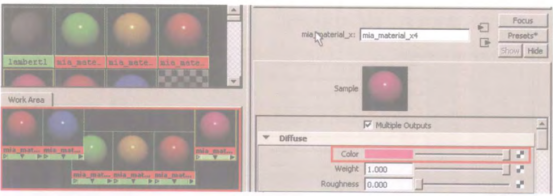
③简单设置一下Ambient Occlusion [环境光遮挡]属性,增强暗部效果,勾选Use AmbientOcclusion [使用环境光遮挡]选项,将Samples [采样数]值设为64,提高采样率,设置Ambient Light Color [环境光颜色],达到接近同色系效果,如图所示。
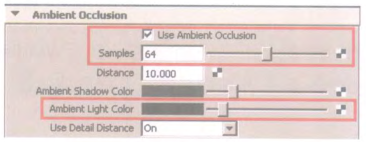
热门课程
专业讲师指导 快速摆脱技能困惑相关文章
多种教程 总有一个适合自己专业问题咨询
你担心的问题,火星帮你解答-
本文主要介绍和对比了几所知名的交互设计师培训机构,专业、全面、详细的解析帮助你选择更适合自己的培训路径。
-
在这篇文章中,我们为你介绍一些优质的UI设计培训机构,让你从众多选择中找出一条适合自己的学习道路。
-
深入探讨UE5可视化的学习路径,分享如何掌握关键技能和策略,帮助你领略UE5可视化制作的魅力。
-
探索UE5智慧城市师培训课程为设计师和开发者描绘智慧城市的技术引擎,利用UE5技术创造更加智能高效的城市
-
本文介绍了UE5模拟仿真师的培训课程,为零基础的学员详解UE5的使用方法和实战技巧,助力学员蜕变成为专业的模拟仿真师。
-
本文详细介绍了UE5设计入门培训班的相关内容,帮助你更好地理解和认识UE5设计,并为你解锁游戏设计的新视觉。

 火星网校
火星网校
















